
Mục lục:
- Tác giả John Day [email protected].
- Public 2024-01-30 13:33.
- Sửa đổi lần cuối 2025-01-23 15:15.

Đây là cách tôi tạo Bộ lọc phân cực tròn cho Camera hành trình Roav C1 của mình. Điều này sẽ giúp giảm độ chói từ kính chắn gió từ ánh sáng mặt trời vào ban ngày và đèn pha vào buổi tối.
Bước 1: Nguồn cung cấp cần thiết




Các nguồn cung cấp thiết yếu cần thiết để tạo ra bộ lọc này đều không đắt và nên dễ dàng mua được từ cửa hàng phần cứng địa phương và những nơi như ebay. Dremel là mặt hàng đắt tiền duy nhất nhưng nó không phải là thiết yếu. Giấy nhám khóa học và chà nhám tay sẽ hoạt động mặc dù Dremel làm cho nó dễ dàng hơn nhiều.
Bạn sẽ cần:
- Một nút chặn 7/8 "" Drain "(dưới $ 2 tại cửa hàng phần cứng địa phương)
- Một cặp Kính phim 3D phân cực (dễ dàng tìm thấy trên ebay với giá 1 đô la)
- Keo Cyanoacrylate (Keo siêu dính - $ 1)
- Dao x-acto
- Dremel với Trống chà nhám và Đĩa cắt
- Cây kéo
Bước 2: Lắp nút thoát nước vào máy ảnh



Vỏ ống kính Camera hành trình Roav C1 lớn hơn một chút so với 7/8 ", đó là lý do tại sao tôi chọn nút thoát nước 7/8".
Lấy nút thoát nước và qua / trong bồn rửa hoặc thứ gì đó không có bụi mịn, giữ chặt nút thoát nước và bắt đầu chà nhám bên trong bằng trống chà nhám Dremel để tăng kích thước của lỗ. toàn bộ phần mở, không chỉ phần viền bên ngoài và cố gắng làm điều đó càng đồng đều càng tốt xung quanh bên trong.
Thỉnh thoảng, hãy rửa sạch bụi khỏi chà nhám, lau khô kỹ lưỡng và kiểm tra độ vừa khít của ống kính máy ảnh. khó cài đặt và xoay nhưng quá lỏng lẻo và nó sẽ rơi ra. Và mỗi lần một ít và tiếp tục thử nghiệm vừa vặn cho đến khi bạn thấy vừa vặn mà bạn hài lòng.
Đừng lo lắng nếu ống kính không chạm đáy trong nút chặn, chúng tôi sẽ kiểm tra điều đó sau và sẽ chà nhám lại để điều chỉnh.
Bước 3: Cắt nút thoát nước
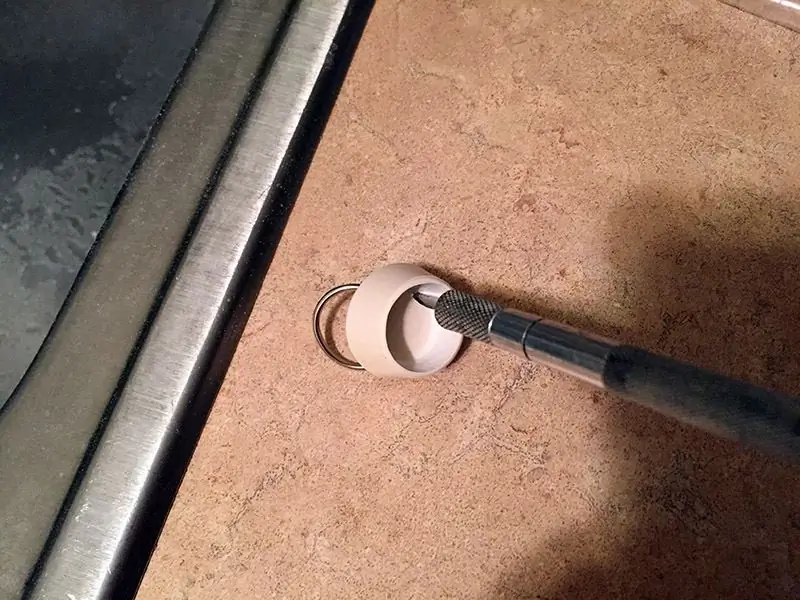

Bây giờ bạn đã chà nhám nút thoát nước cho vừa vặn mà bạn hài lòng, đã đến lúc cắt một lỗ ở phía bên kia của nút.
Cẩn thận lấy một con dao X-acto sắc bén hoặc tương đương và đẩy nó qua nút từ trong ra ngoài. Cố gắng ở gần bức tường bên trong khi bạn đi xung quanh nhưng không phải là điều quan trọng để chống lại nó một cách hoàn hảo.
Kéo lưỡi dao ra, di chuyển qua một chút và đẩy qua lại. Tiếp tục làm điều này cho đến khi bạn đã thực hiện tất cả các vết cắt nối với nhau xung quanh nút. Tôi thấy rằng làm theo cách này dễ dàng hơn nhiều, sau đó hãy thử và kéo lưỡi dao xung quanh nút trong một chuyển động liên tục.
Bây giờ kéo mảnh trung tâm bạn đã cắt ra.
Bước 4: Dọn dẹp Khai trương mới
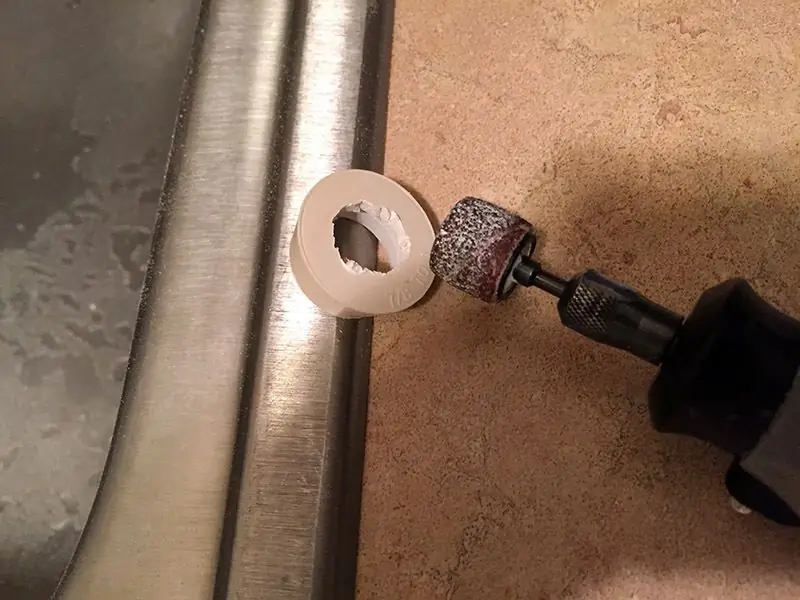


Bây giờ bạn sẽ làm sạch lỗ mà bạn đã tạo ra từ việc cắt.
Cẩn thận giữ nút thoát nước và sử dụng trống chà nhám Dremel để chà nhám khe hở thô ở cài đặt tốc độ thấp.
Đảm bảo giữ nút thoát nước một cách chắc chắn, nhưng không bóp để làm biến dạng hình dạng của nó, vì Dremel có khả năng nắm và xoay nút ra khỏi ngón tay của bạn.
Bạn muốn làm phẳng lỗ mở đều xung quanh và có kích thước tương đương với vỏ ống kính bên ngoài của máy ảnh.
Tiếp tục kiểm tra sự vừa vặn cho đến khi bạn có được kích thước phù hợp nhưng khi làm như vậy, bạn sẽ nhận thấy nó không vừa với ống kính đủ xa. Chúng tôi sẽ giải quyết vấn đề đó trong bước tiếp theo.
Bước 5: Cắt giảm chiều cao nút thoát nước



Để làm cho nút thoát nước vừa đủ xa với ống kính máy ảnh, bạn sẽ cần phải giảm kích thước nó xuống.
Giữ nút bên cạnh vỏ ống kính máy ảnh để biết bạn sẽ cần bao nhiêu vật liệu để cắt nút. Đây không phải là một số lượng quan trọng nhưng bạn muốn đảm bảo để lại đủ vật liệu để nó có thể được gắn chặt vào vỏ ống kính của máy ảnh.
Mang theo chiếc Dremel của bạn với một phụ kiện bánh xe đã cắt rời và cắt nhỏ nút thoát nước. Bạn luôn có thể chà phẳng mặt cắt của mình sau này bằng trống chà nhám Dremel hoặc trên bàn với một miếng giấy nhám.
Sau đó, tôi tô màu nút trắng bằng bút dạ màu đen để nó trông đẹp hơn khi đặt ống kính và khi lắp vào máy ảnh.
Bước 6: Chuẩn bị ống kính phân cực

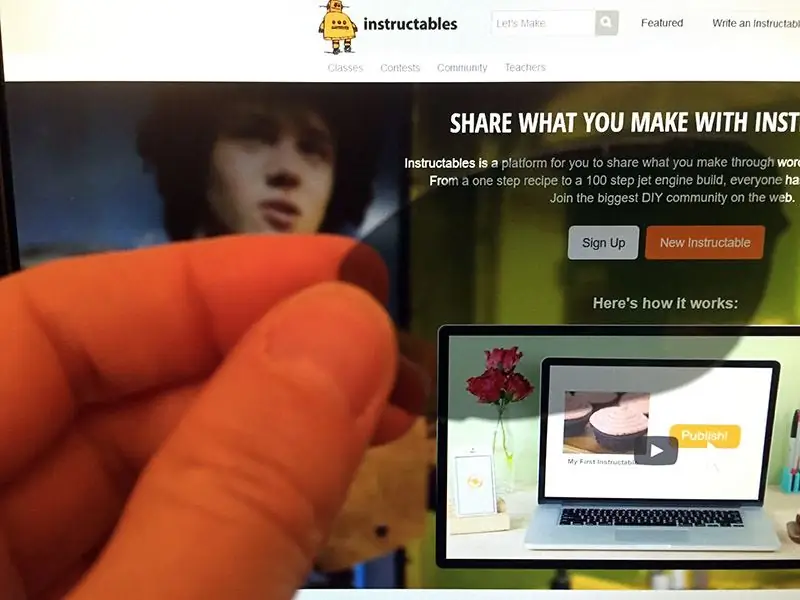
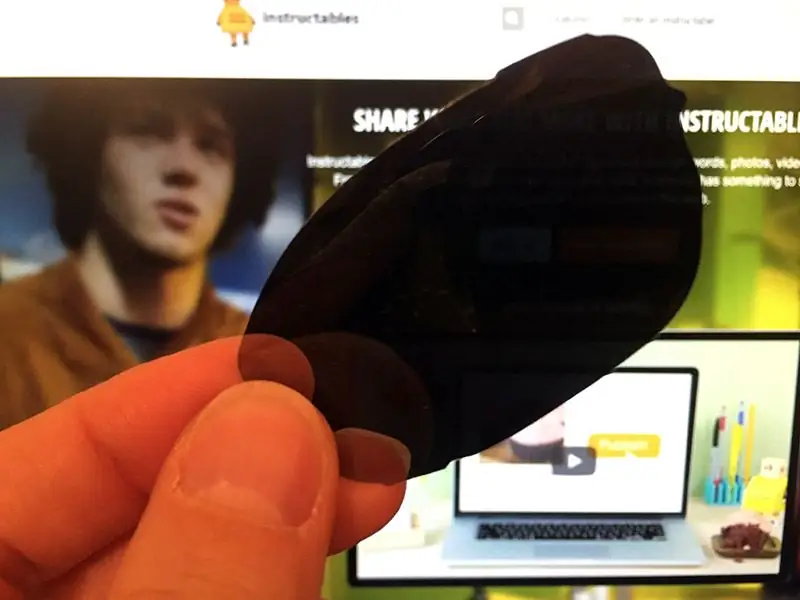
Lấy kính 3D phân cực của bạn và kéo một trong các thấu kính ra.
Giữ ống kính bằng một tay và trong khi nhìn qua màn hình máy tính, hãy bắt đầu xoay ống kính. Đến một lúc nào đó, bạn sẽ thấy màn hình gần như trở nên đen hoàn toàn. Nếu không, hãy lật ngược ống kính để nhìn qua phía bên kia và thử lại.
Bên mà bạn nhìn qua khi xoay ống kính khiến màn hình chuyển sang màu đen cũng là bên mà Ống kính Máy ảnh Phải Nhìn qua. Đây là mặt bạn sẽ dán nút thoát nước.
Lấy ống kính và đặt nó xuống bàn hoặc bề mặt cứng với mặt mà bạn nhìn qua hướng lên trên. Bạn có thể muốn đặt một thứ gì đó mềm bên dưới để bảo vệ ống kính không bị trầy xước.
Lấy Super Glue và đặt một hạt nhỏ mỏng xung quanh mặt ngoài của mặt nút thoát nước (lỗ mở không đẩy vào máy ảnh) và sau đó nhanh chóng đặt nó lên thấu kính. Đảm bảo khi bạn đặt nút thoát nước lên ống kính, bạn không trượt nó ra xung quanh. Nó phải được đặt xuống và không được di chuyển nếu không keo có thể lọt vào tầm nhìn của ống kính. Quá nhiều keo cũng có thể khiến keo rò rỉ vào vùng nhìn của thấu kính, đó là lý do tại sao chỉ cần một hạt rất nhỏ là đủ.
Chờ cho đến khi keo khô hoàn toàn trước khi chuyển sang bước tiếp theo.
Bước 7: Cắt ống kính

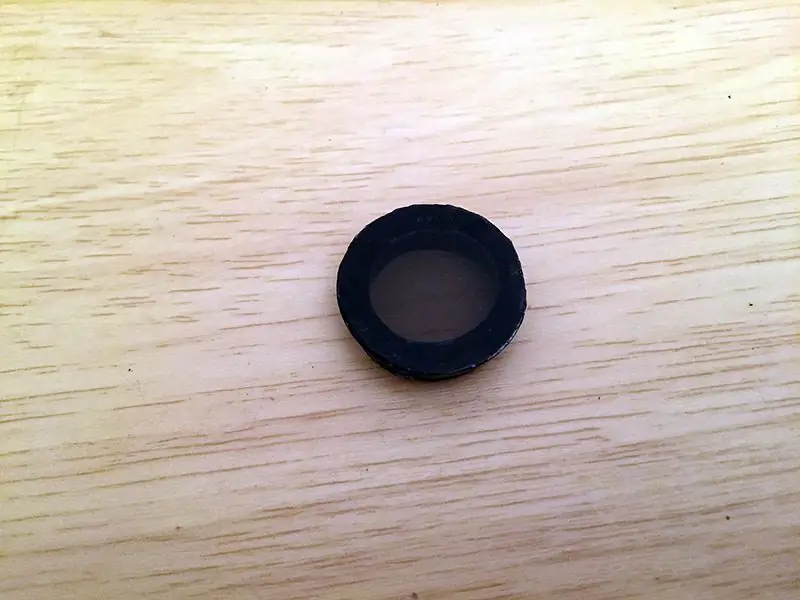

Khi keo đã khô, bạn có thể cắt ống kính bằng kéo.
Cắt xung quanh càng gần nút càng tốt.
Sử dụng Dremel với trống chà nhám để hoàn thiện các cạnh quá gần để cắt bằng kéo để làm cho chúng mịn và làm phẳng bằng nút.
Bước 8: Gắn Bộ lọc Phân cực



Sau khi bạn đã cắt ống kính, đây không còn là một nút thoát nước nữa mà là một bộ lọc Ống kính phân cực tròn cho Camera hành trình Roav C1!
Bây giờ bạn đã sẵn sàng để gắn CPL mới của mình vào máy ảnh.
Nhấn nó vào máy ảnh của bạn và đi lắp máy ảnh vào ô tô để bạn có thể thực hiện điều chỉnh vị trí cuối cùng của bộ lọc trên máy ảnh.
Bước 9: Điều chỉnh bộ lọc

Khi máy ảnh được gắn, hãy bật nó lên để bạn có thể xem hình ảnh trên màn hình LCD.
Đặt một tờ giấy trắng trên bảng điều khiển gần kính chắn gió.
Đây là nơi bạn sẽ phải xoay Bộ lọc ống kính phân cực trên máy ảnh, nếu hơi khó xoay, bạn có thể đặt nó lên máy ảnh một chút để xoay dễ dàng hơn.
Trong khi nhìn vào màn hình LCD của máy ảnh, hãy từ từ xoay Bộ lọc ống kính phân cực mới của bạn cho đến khi lượng giấy trắng tối đa biến mất khỏi tầm nhìn, đây là vị trí lọc tối đa của ống kính.
Tận hưởng Bộ lọc thấu kính phân cực tròn (CPL) tự chế mới của bạn
Đề xuất:
Ống kính Macro tự làm có AF (Khác với tất cả các ống kính macro tự làm khác): 4 bước (có ảnh)

Ống kính macro tự làm có AF (Khác với tất cả các ống kính macro tự làm khác): Tôi đã thấy rất nhiều người chế tạo ống kính macro với ống kính kit tiêu chuẩn (Thường là 18-55mm). Hầu hết chúng là một ống kính chỉ dính vào máy ảnh trở lại hoặc thành phần phía trước bị loại bỏ. Có những nhược điểm cho cả hai tùy chọn này. Để lắp ống kính
Ống kính kính vạn hoa thú vị cho máy ảnh điện thoại thông minh: 3 bước

Ống kính kính vạn hoa thú vị cho máy ảnh điện thoại thông minh: Trong dự án này, tôi hướng dẫn bạn cách tạo một ống kính kính vạn hoa nhỏ vui nhộn phù hợp với điện thoại thông minh của bạn! Thật tuyệt khi thử nghiệm với các vật thể ngẫu nhiên đặt xung quanh nhà và xem loại phản xạ nào có thể được tạo ra
Giao tiếp mô-đun GPS với Raspberry Pi: Camera hành trình Phần 2: 3 bước

Giao diện mô-đun GPS với Raspberry Pi: Camera hành trình Phần 2: Đây là phần 2 của dự án camera hành trình và trong bài đăng này, chúng ta sẽ tìm hiểu cách giao diện mô-đun GPS với Raspberry Pi. Sau đó, chúng tôi sẽ sử dụng dữ liệu GPS và thêm nó vào video dưới dạng lớp phủ văn bản. Vui lòng đọc phần 1 bằng cách sử dụng liên kết bên dưới, trước khi bạn
Cách tạo bộ điều hợp Helicoid có thể điều chỉnh cho ống kính máy chiếu 85mm, từ đầu nối ống polypropylene: 5 bước

Cách tạo Bộ điều hợp Helicoid có thể Điều chỉnh cho Ống kính Máy chiếu 85mm, Từ Đầu nối Ống Polypropylene: Gần đây tôi đã mua một máy chiếu slide cũ với giá khoảng 10 euro. Máy chiếu được trang bị ống kính 85mm f / 2.8, dễ dàng tháo rời khỏi máy chiếu (không cần tháo rời các bộ phận). Vì vậy, tôi quyết định biến nó thành một ống kính 85mm cho chiếc Penta của mình
Tạo một kính hiển vi USB không ống kính đơn giản với giá dưới $ 15: 3 bước

Tạo một Kính hiển vi USB đơn giản, không ống kính với giá dưới 15 đô la: lưu ý: đây là tài liệu hướng dẫn đầu tiên của tôi, vì vậy tôi xin lỗi nếu mọi thứ có chút lộn xộn. Sau đây tôi sẽ dạy bạn cách tạo một Kính hiển vi USB đơn giản với giá dưới 15 đô la
